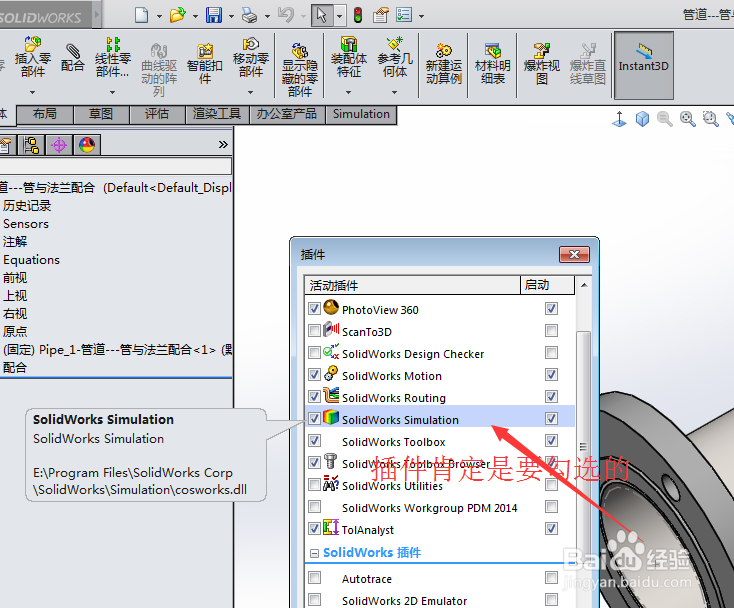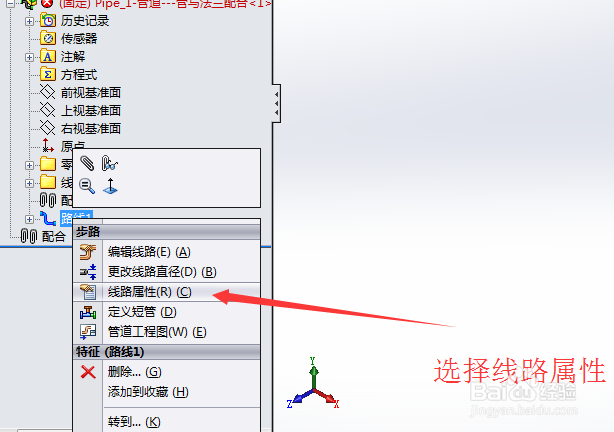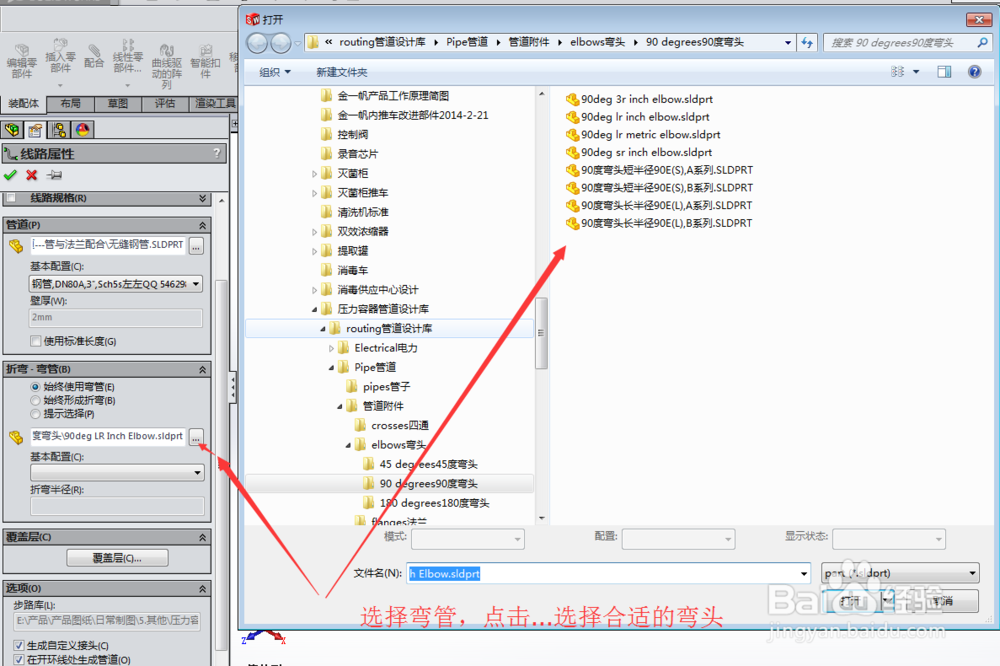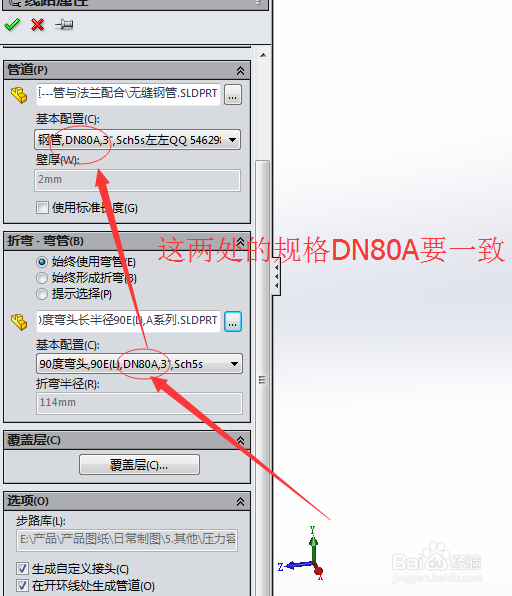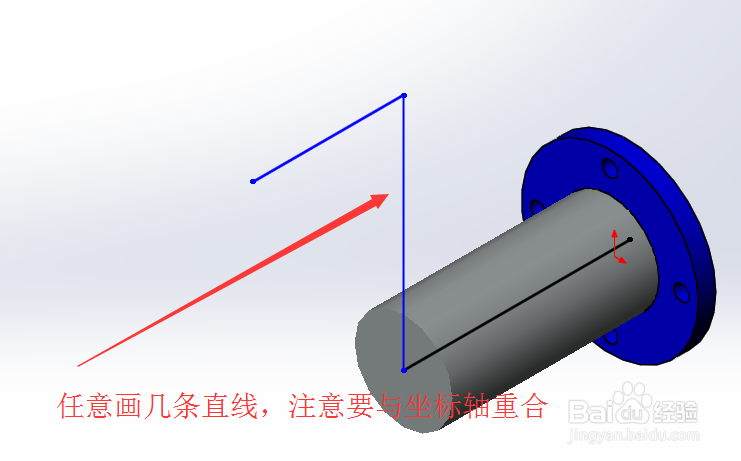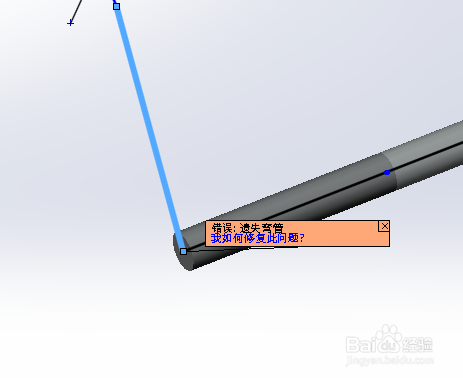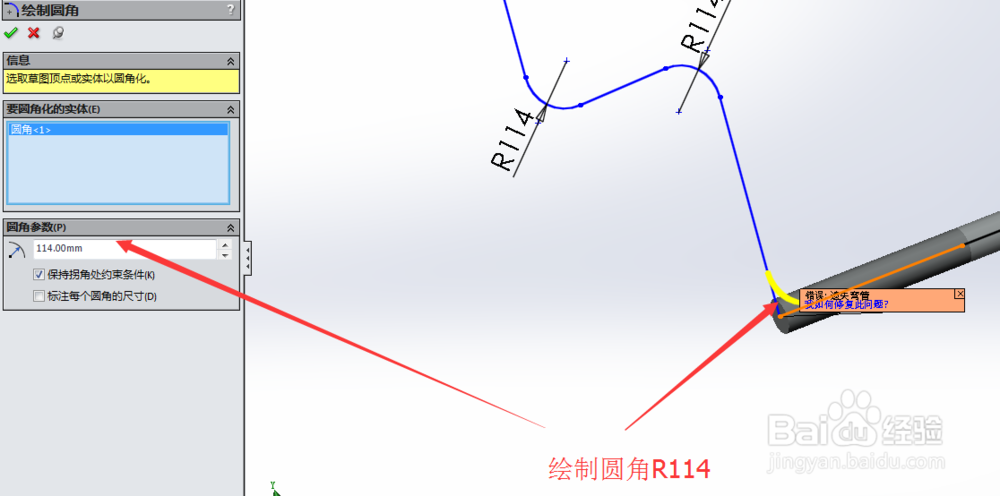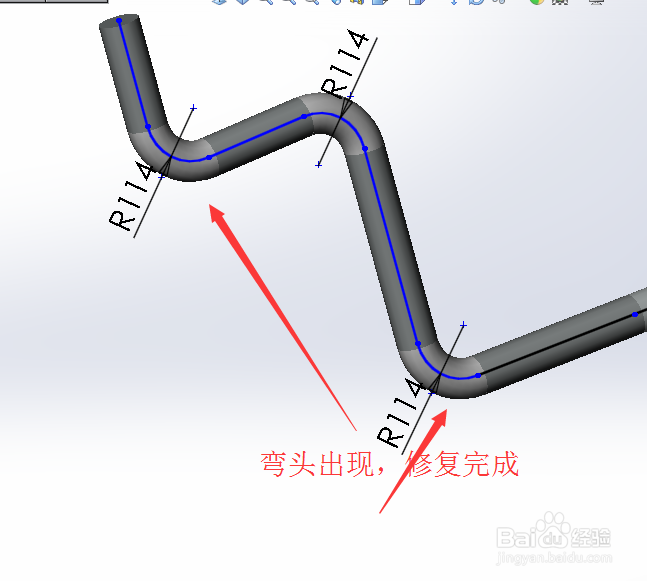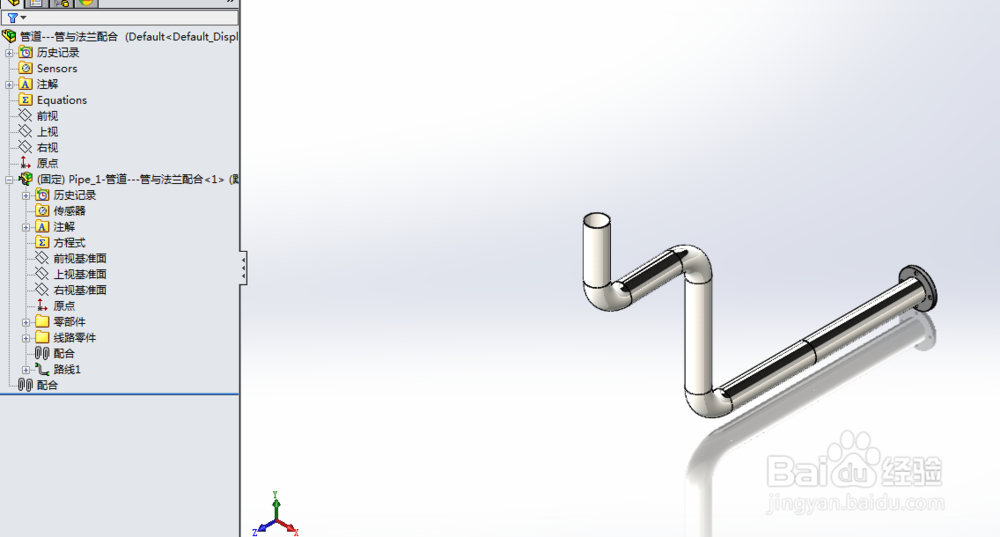solidworks出现“错误:遗失弯管”怎么办
1、打开插件,按图把所需的插件点选打“√”;
2、以一个管和法兰为例来配弯头;
3、选择线路属性;
4、选择弯管,点击“...”选择合适的弯头;
5、两处的规格要一致;
6、展开管道,找到线路,右键选择编辑线路;
7、任意画几条直线,注意要与坐标轴重合;
8、这时出现题目所示错误“错误,遗失弯管”;
9、编制绘制圆角R114;
10、弯头出现,修复完成;
11、修复接管如图所示,一切就搞定了。
声明:本网站引用、摘录或转载内容仅供网站访问者交流或参考,不代表本站立场,如存在版权或非法内容,请联系站长删除,联系邮箱:site.kefu@qq.com。
阅读量:48
阅读量:80
阅读量:54
阅读量:80
阅读量:28